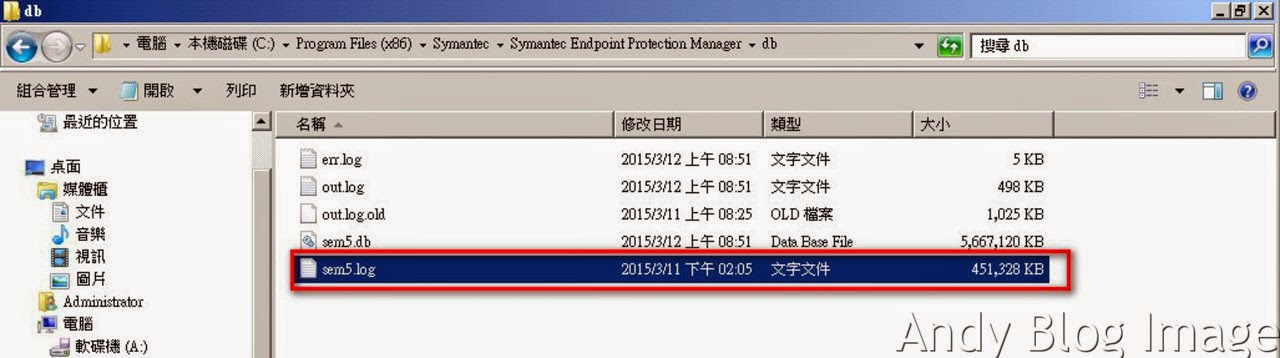昨天在 Microsoft TechNet Forums 看到有網友提出問題。
他可能是利用 MediaCreationTool.exe 或 MediaCreationTool64.exe 的 Windows 10 安裝媒體工具建立 USB 快閃磁碟機或 ISO 做為爾後安裝 Windows 10 的媒體,但有可能當初下載時並未標明好版本,而導致之後要安裝時無法得知該媒體版本為何。
接下來將告訴各位,如何使用簡單的指令來得知該安裝媒體的版本。
1、假設今天我下載了兩個 Windows 10 版本的 ISO (或已製作後的 USB 安裝碟) ,卻因為沒做好標示而無法得知該安裝媒體為何。
2、首先,可以先載入該 ISO (或 插入 USB 安裝碟) 。
3、在開始 (WIN) 鍵上按滑鼠右鍵選【命令提示字元 (系統管理員)】。
4、出現使用者帳戶控制對話框,請點選【是(Y)】。
5、在命令提示字元下鍵入指令【dism /Get-WimInfo /WimFile:X:\sources\install.wim /index:1】並按 Enter 。 (其中,X為您的來源路徑)
6、此時系統就會告訴您來源媒體的版本了。
這個查詢動作也能適用於 Windows 7 之後的所有媒體。
技術就是這樣,只要肯學習,沒有學不會的,不肯分享出來的技術(巧)通常都是很簡單易懂,就差別在於那一點點的細節;真正難的技術是講出來也給您方向,還是不易學起來的才是真正難的技術...懂的分享,才會有收穫。
2015年10月13日 星期二
2015年7月1日 星期三
iPad mini iOS 8.3 更新為 iOS 8.4
隔了兩個月, Apple 又釋出了 iOS 8.4 的更新,當然,又要來搶先安裝了.....應該不會有問題才對..XD
此更新項目提供了劃時代的 Apple Music 服務,包含全年無休、橫跨全球的廣播電台,
Apple Music
- 成為 Apple Music 會員來播放 Apple Music 目錄中的百萬首歌曲,或將這些歌曲離線儲存以便稍後播放
- 為您推薦:會員可檢視音樂專家親手挑選的播放列表和專輯推薦
- 最新精選:會員可檢視我們編輯選出的最新和最佳音樂
- 廣播:收聽 Beats 1 上的音樂、訪問和獨家廣播節目,播放我們編輯製作的廣播電台,
從演出者或歌曲製作您自己的廣播電台
- Connect:檢視您追蹤的藝人分享的想法、照片、
音樂和影片,然後加入對話
- 我的音樂:在同個地方即可播放所有 iTunes 購買項目、Apple Music 歌曲、播放列表
- 全新設計的音樂播放器,包含「最近加入」、「迷你播放器」、「
接著播放」等等新功能
- iTunes Store:仍然是您購買喜愛音樂的最佳去處,
可一次購買單首歌曲或整張專輯
- 使用情形和功能可能會依照國家而有所不同
- 從 iBooks 瀏覽、聆聽和下載有聲書
- 使用專為有聲書設計的全新「播放中」功能
- 「iBooks 專版書目」除了在 iPad 上顯示外,現也可在 iPhone 上使用
- 直接從您的書庫中尋找和預購系列書籍中的書
- 改進透過 iBooks Author 製作書籍中的 widget、 詞彙表和導覽的輔助使用功能
- 新增預設的中文字體
- 新增關閉書庫中的「自動夜間主題」設定
- 解決了無法使用「隱藏購買項目」功能的問題
- 解決了無法從 iCloud 下載書籍的問題
- 修正了收到特定 Unicode 字元後,裝置重新開機的問題
- 修正了 GPS 配件無法提供位置資料的問題
- 修正了被刪除的 Apple Watch App 可以重新安裝的問題
iBooks 改進功能和錯誤修正
其他改進功能和錯誤修正
相關說明:
2015年4月10日 星期五
iPad mini iOS 8.2 更新為 iOS 8.3
前天 Apple 釋出 iOS 8.3 ,本想等看看會不會有什麼災情發生,但還是止不住手癢,結果剛剛就按下更新了.....。
修正及新增了滿多項目的,看來也是為了配合 Apple Watch 而一起改版吧!以下為官方更新說明。
此版本包含了效能的改進、修正錯誤,並且重新設計表情符號鍵盤。
修正及新增了滿多項目的,看來也是為了配合 Apple Watch 而一起改版吧!以下為官方更新說明。
此版本包含了效能的改進、修正錯誤,並且重新設計表情符號鍵盤。
改進以下的效能:
- App 啟動
- App 回應
- 訊息
- Wi-Fi
- 控制中心
- Safari 標籤頁
- 第三方鍵盤
- 使用者辭典
- 簡體中文鍵盤
Wi-Fi 和藍牙的修正內容
- 修正可能持續提示您輸入登入憑證的問題
- 解決部分裝置間歇性地中斷 Wi-Fi 網路的問題
- 修正免持聽筒的來電可能中斷的問題
- 修正使用部分藍牙揚聲器時音訊可能停止運作的問題
方向和旋轉的修正內容
- 解決轉至橫向之後有時可能無法再轉回直向的問題
- 改進裝置在直向和橫向之間旋轉時的效能和穩定性問題
- 修正 iPhone 6 從口袋取出後,裝置的方向會上下顛倒的問題
- 解決在多工處理中切換 App 之後,有時會導致 App 無法轉至正確方向的問題
訊息的修正內容
- 解決可能導致群組訊息有時會被分開的問題
- 修正有時會無法轉發或刪除單一訊息的問題
- 解決在「訊息」中拍照時,有時無法顯示預覽的問題
- 加入直接在「訊息」App 中回報垃圾訊息的功能
- 加入功能以過濾不是由您的聯絡人所傳送的 iMessage
家人共享的修正內容
- 修正部分 App 無法在家庭成員的裝置上啟動或更新的錯誤
- 修正家庭成員無法下載部分免費 App 的問題
- 改進「購買前詢問」通知的可靠性
CarPlay 的修正內容
- 修正「地圖」可能顯示黑色畫面的問題
- 修正使用者介面會錯誤旋轉的問題
- 修正鍵盤可能會錯誤地顯示在 CarPlay 螢幕上的問題
企業的修正內容
- 改進安裝和更新企業級 App 的可靠性
- 更正在 IBM Notes 中所製作的「行事曆」事件時區
- 修正在重新啟動之後可能導致 web clip 圖像變成一般圖像的問題
- 改進儲存網頁代理伺服器的可靠性
- 現已可單獨編輯 Exchange 的外部郵件答錄機訊息
- 改進從暫時的連線問題中回復 Exchange 帳號的能力
- 改進 VPN 和網頁代理伺服器解決方案的相容性
- 允許使用實體鍵盤來登入 Safari 網頁表單,例如加入公用 Wi-Fi 網路
- 修正帶有長篇備忘錄的 Exchange 會議可能會被截斷的問題
輔助使用的修正內容
- 修正在 Safari 中使用返回按鈕時可能導致 VoiceOver 手勢沒有回應的問題
- 修正 VoiceOver 焦點在「郵件」草稿中變得不可靠的問題
- 修正無法使用「點字螢幕輸入」在網頁表單中輸入文字的問題
- 修正在「點字顯示器」中切換「快速導覽」時會宣告「快速導覽」
已關閉的問題 - 修正在 VoiceOver 啟用時,會導致 App 圖像無法在主畫面螢幕上移動的問題
- 修正在「朗讀螢幕」中,語音於暫停之後無法再次啟動的問題
其他改進和錯誤修正
- 重新設計的表情符號鍵盤,包含超過 300 種新的符號
- 「iCloud 照片圖庫」已最佳化,可搭配 OS X 10.10.3 中的「照片」App 使用,已不再是 beta 版
- 改進在「地圖」中轉向導航時的街道名稱發音
- 支援 Baum VarioUltra 20 和 VarioUltra 40 點字顯示器
- 改進啟用了「減少透明度」時,Spotlight 搜尋結果的顯示方式
- 在 iPhone 6 Plus 的橫向鍵盤中加入斜體和底線格式選項
- 新增移除用於 Apple Pay 的寄送和帳單地址功能
- 其他 Siri 的語言和國家支援:英語(印度、紐西蘭)、丹麥語(丹麥)、
荷蘭語(荷蘭)、葡萄牙語(巴西)、俄語(俄羅斯)、瑞典語( 瑞典)、泰語(泰國)、土耳其語(土耳其) - 其他聽寫語言:阿拉伯語(沙烏地阿拉伯、阿拉伯聯合大公國)
和希伯來語(以色列) - 改進「電話」、「郵件」、藍牙連線能力、「照片」、Safari 標籤頁、「設定」、「天氣」和「音樂」中「Genius 播放列表」的可靠性
- 解決「滑動來解鎖」可能在部分裝置上失效的問題
- 解決有時無法在鎖定畫面上滑動來接聽電話的問題
- 解決無法在 Safari PDF 中打開連結的問題
- 修正在「Safari 設定」中選擇「清除瀏覽記錄和網站資料」
之後無法清除所有資料的問題 - 修正無法自動更正英文「FYI」的問題
- 解決無法在「快速回覆」中顯示上下文預測的問題
- 修正「地圖」無法從混合模式進入夜間模式的問題
- 解決無法從瀏覽器或使用 FaceTime URL 的第三方 App 中啟動 FaceTime 通話的問題
- 修正有時無法將照片輸出至 Windows 的數位相機影像檔案夾中的問題
- 修正有時無法使用 iTunes 完成 iPad 備份的問題
- 修正從 Wi-Fi 切換至行動數據網路時,可能導致 Podcast 下載項目停滯的問題
- 修正在鎖定畫面中,計時器剩餘時間可能會錯誤顯示為 00:00 的問題
- 修正有時無法調整通話音量的問題
- 修正有時狀態列錯誤顯示的問題
相關說明:
2015年3月13日 星期五
iPad mini iOS 8.1.3 更新為 iOS 8.2
等了兩天,忍不住來更新了, iOS 8.2
官方更新說明如下:
此版本介紹了 Apple Watch 的支援,且包含「健康」App 的改進內容、改進的穩定性和錯誤修正。
Apple Watch 支援
• 全新的 Apple Watch App 可與 iPhone 配對和同步,以及自定手錶設定
• 新的「活動記錄」App 可用於檢視來自 Apple Watch 的體能訓練資料和成就;會在
Apple Watch 配對時顯示
• 適用於 iPhone 5 和更新機型
「健康」App 改進內容
• 加入了可選擇距離、體溫、身高、體重和血糖等測量單位的功能
• 改進了在處理大量資料時的穩定性
• 包含了可從第三方 App 加入和顯示體能訓練階段的功能
• 解決了可能會導致使用者無法在醫療卡中加入照片的問題
• 修正了維生素和礦物質的單位
• 修正了「健康」資料在更改資料來源順序後無法重新整理的問題
• 修正了部分圖形不會顯示資料值的問題
• 加入了隱私權設定,可讓您停用追蹤步數、距離和爬樓梯段數
穩定性改進內容
• 增加了「郵件」的穩定性
• 改進了「地圖」中 Flyover 的穩定性
• 改進了「音樂」的穩定性
• 改進了 VoiceOver 的可靠性
• 改進了 Made for iPhone 助聽器的連接效能
錯誤修正
• 修正了使用「地圖」時無法導航至部分喜好位置的問題
• 解決了快速回覆訊息中最後一個字不會自動更正的問題
• 修正了重複的 iTunes 購買內容會導致 iCloud 回復無法完成問題
• 解決了部分 iTunes 的音樂或播放列表不會同步至「音樂」App 的問題
• 修正了已刪除的有聲書有時候仍會保留在裝置上的問題
• 解決了可能導致在使用 Siri 免看功能時,來電語音無法轉接至車用音響的問題
• 修正了在接聽來電前無法聽到語音的藍牙呼叫問題
• 修正了「行事曆」事件會以 GMT 顯示的時區問題
• 解決了會導致自定重複會議中的某些事件從 Exchange 行事曆中除去的問題
• 修正了無法透過第三方閘道設定 Exchange 帳號的憑證錯誤
• 修正了可能導致發起人的 Exchange 會議備忘錄遭覆寫的問題
• 解決了會使部分「行事曆」事件在接受邀請後無法自動顯示為「忙碌」的問題
相關資源:
2015年3月12日 星期四
Symantec 內嵌資料庫無法啟動
今天一早來就發生慘案,在檢查所有伺服器運作是否正常時發現,防毒軟體與中控失去連線。
正要打開 Symantec Endpoint Protection Manager 遠端主控台時又無法連線,只好用遠端桌面連到中控主機看一下。不看還好,一看卻發現,磁碟空間不足......Orz
這一台主機是躲在 Hyper-V 裡面的一台虛擬主機,由於資料庫每天增加而導致磁碟空間一天一天的長大,只好先將該虛擬主機關閉並擴充磁碟空間,重新啟動該虛擬主機。
解決了空間問題後,接下來到服務看一下 Symantec 內嵌資料庫,怎麼手動啟動都啟動不了,進去該服務執行,中控系統也自動發信出來告知【Symantec Endpoint Protection Manager 資料庫已關閉需要立即加以處理】。
到存放 DB 的目錄查看又發現, DB 與 Log 的日期不一致,真慘...應該是磁碟空間不足而無法寫進 Log ,造成 DB 無法開啟。
看了一下 Error Log ,也是指出無法開啟指定的檔案。
看來只好先修復資料庫,讓資料庫重新產生 Log 檔。
首先,先將 Log 檔重新命名。
鍵入好指令後並按【Enter】,此時就會開啟資料庫修復工具的視窗,待修復完畢後,視窗會自動關閉。
正要打開 Symantec Endpoint Protection Manager 遠端主控台時又無法連線,只好用遠端桌面連到中控主機看一下。不看還好,一看卻發現,磁碟空間不足......Orz
這一台主機是躲在 Hyper-V 裡面的一台虛擬主機,由於資料庫每天增加而導致磁碟空間一天一天的長大,只好先將該虛擬主機關閉並擴充磁碟空間,重新啟動該虛擬主機。
解決了空間問題後,接下來到服務看一下 Symantec 內嵌資料庫,怎麼手動啟動都啟動不了,進去該服務執行,中控系統也自動發信出來告知【Symantec Endpoint Protection Manager 資料庫已關閉需要立即加以處理】。
到存放 DB 的目錄查看又發現, DB 與 Log 的日期不一致,真慘...應該是磁碟空間不足而無法寫進 Log ,造成 DB 無法開啟。
看了一下 Error Log ,也是指出無法開啟指定的檔案。
看來只好先修復資料庫,讓資料庫重新產生 Log 檔。
首先,先將 Log 檔重新命名。
在打開命令提示字元,利用【dbsrv12】的指令來修復資料庫,由於指令在提示字元下還是會認 8+3 的檔案名稱,所以就下指令【dbsrv12 -f C:\Progra~2\Symantec\Symant~1\db\sem5.db】
完整路徑:C:\Program Files (x86)\Symantec\Symantec Endpoint Protection Manager\db
而【dbsrv12】該檔案是存放在【C:\Progra~2\Symantec\Symant~1\ASA\win32】之下
完整路徑:C:\Program Files (x86)\Symantec\Symantec Endpoint Protection Manager\ASA\win32
所以在命令提示字元下我們需鍵入【C:\Progra~2\Symantec\Symant~1\ASA\win32\dbsrv12 -f C:\Progra~2\Symantec\Symant~1\db\sem5.db
鍵入好指令後並按【Enter】,此時就會開啟資料庫修復工具的視窗,待修復完畢後,視窗會自動關閉。
資料庫修復後,我們重新回到【服務】裡,重新啟動【Symantec 內嵌資料庫】。這時候就可以正常的啟動該服務了。
回過頭來去看一下 DB 與 Log ,這時候時間都是一致的。
看一下 Client 與 Server 端,所有的 Symantec Endpoint Protection 都已經正常和中控連線上了。
在找時間來壓縮一下資料庫好了,收工!!!
相關資源:
Error when logging to Symantec Endpoint Protection Manager: "Failed to connect to server". Unable to start the embedded database service.
2015年1月30日 星期五
iPad mini iOS 8.1.2 更新為 iOS 8.1.3
兩天前 Apple 釋出 iOS 8.1.3 ,此次並沒有急著升級,因為據說國外有人升級後有災情發生,所以觀察了兩天後決定升級了。
國內也是有部份人在升級後造成郵件閃退...等問題,但兩天下來的觀察,是可以利用重置網路設定後重新開機就能解決,所以....我也要來升級了。
相關資源:
About the security content of iOS 8.1.3
iPad mini iOS 8.1.1 更新為 iOS 8.1.2
國內也是有部份人在升級後造成郵件閃退...等問題,但兩天下來的觀察,是可以利用重置網路設定後重新開機就能解決,所以....我也要來升級了。
此版本包含下列的錯誤修正以及穩定性和執行效能的改進內容:
- 減少執行軟體更新時所需的儲存空間用量
- 修正了導致部分使用者無法輸入其「訊息」和 FaceTime 的 Apple ID 密碼的問題
- 解決了導致 Spotlight 停止顯示 App 結果的問題
- 修正了導致多工處理手勢無法在 iPad 上使用的問題
- 加入了教育標準化測試的新設定選項
相關資源:
About the security content of iOS 8.1.3
iPad mini iOS 8.1.1 更新為 iOS 8.1.2
訂閱:
意見 (Atom)